
Obsah:
- Autor John Day [email protected].
- Public 2024-01-30 08:19.
- Naposledy změněno 2025-01-23 14:38.


V dnešní době výrobci, vývojáři upřednostňují Arduino pro rychlý vývoj prototypování projektů. Arduino je open-source elektronická platforma založená na snadno použitelném hardwaru a softwaru. Arduino má velmi dobrou komunitu uživatelů. V tomto projektu uvidíme, jak snímat teplotu a vzdálenost objektu. Objekt může být jakéhokoli typu, jako je horká nádoba nebo skutečná zeď ze studené kostky ledu. Díky tomuto systému tedy můžeme zachránit sami sebe. A co je důležitější, může to být užitečné pro osoby se zdravotním postižením (nevidomé).
Krok 1: Součásti



Pro tento projekt budeme potřebovat následující komponenty,
1. Arduino Nano
2. MLX90614 (IR teplotní senzor)
3. HCSR04 (ultrazvukový senzor)
4,16x2 LCD
5. Prkénko
6. Několik drátů
Můžeme použít libovolnou desku Arduino místo Arduino nano s ohledem na mapování pinů.
Krok 2: Více o MLX90614:
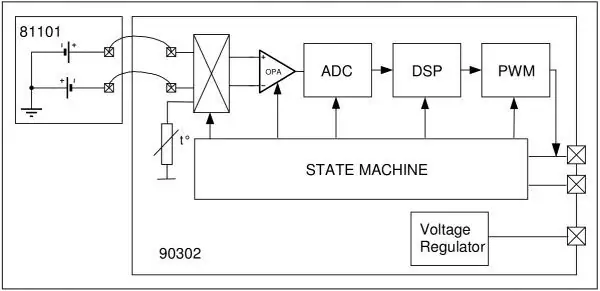

MLX90614 je IR teplotní senzor založený na i2c, který pracuje na detekci tepelného záření.
Interně je MLX90614 spárováním dvou zařízení: infračerveného termopilního detektoru a aplikačního procesoru pro úpravu signálu. Podle Stefan-Boltzmanova zákona jakýkoli předmět, který není pod absolutní nulou (0 ° K), vyzařuje (neviditelné lidským okem) světlo v infračerveném spektru, které je přímo úměrné jeho teplotě. Speciální infračervený termopil uvnitř MLX90614 snímá, kolik infračervené energie vyzařují materiály v jeho zorném poli, a vytváří elektrický signál, který je tomu úměrný. Toto napětí produkované termopile je zachyceno 17bitovým ADC aplikačního procesoru, poté upraveno a poté přeneseno do mikrokontroléru.
Krok 3: Více o modulu HCSR04:
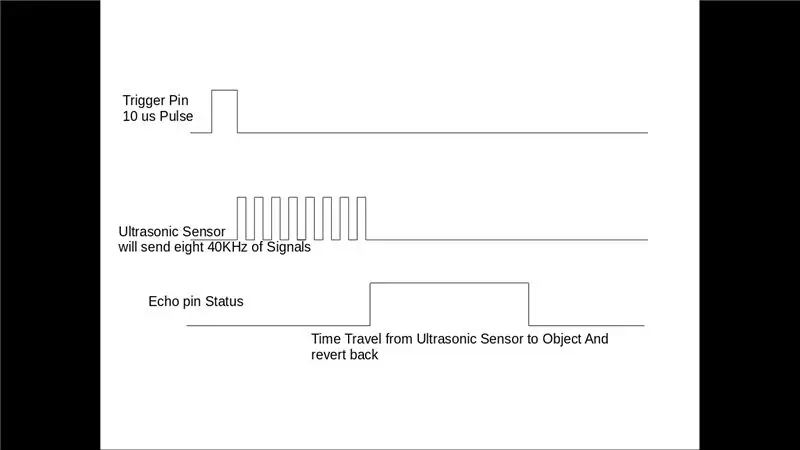
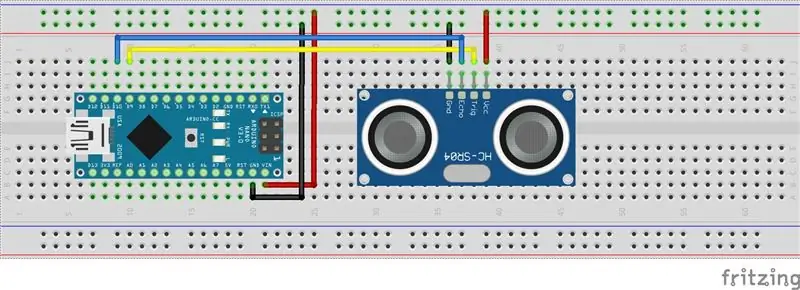
V ultrazvukovém modulu HCSR04 musíme dát spouštěcí impuls na spouštěcí kolík, aby generoval ultrazvuk o frekvenci 40 kHz. Po vygenerování ultrazvuku, tj. 8 pulzů o 40 kHz, je echo pin vysoký. Echo pin zůstává vysoký, dokud nedostane zpět zvuk ozvěny.
Šířka echo pinu tedy bude časem, kdy se zvuk dostane k objektu a vrátí se zpět. Jakmile získáme čas, můžeme vypočítat vzdálenost, protože známe rychlost zvuku. HC -SR04 může měřit až 2 až 400 cm. Ultrazvukový modul bude generovat ultrazvukové vlny, které jsou nad frekvenčním rozsahem detekovatelným člověkem, obvykle nad 20 000 Hz. V našem případě budeme vysílat frekvenci 40Khz.
Krok 4: Více o 16x2 LCD:
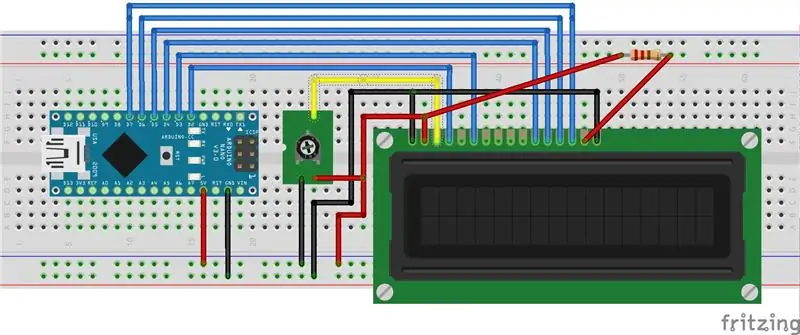
16x2 LCD je 16 znaků a 2 řádkový LCD, který má 16 pinů připojení. Tento LCD vyžaduje k zobrazení data nebo text ve formátu ASCII. První řádek začíná 0x80 a 2. řádek začíná adresou 0xC0. LCD může pracovat ve 4bitovém nebo 8bitovém režimu. Ve 4bitovém režimu se data/příkaz odesílají ve formátu Nibble Nejprve vyšší nibble a poté nižší Nibble.
Například pro odeslání 0x45 bude odesláno nejprve 4, poté bude odesláno 5.
Existují 3 ovládací piny, které jsou RS, RW, E.
Jak používat RS:
Když je odeslán příkaz, pak RS = 0
Když jsou data odeslána, pak RS = 1
Jak používat RW:
RW pin je čtení/zápis.
kde RW = 0 znamená zápis dat na LCD
RW = 1 znamená čtení dat z LCD
Když píšeme na LCD příkaz/Data, nastavujeme pin jako NÍZKÝ.
Když čteme z LCD, nastavujeme pin jako VYSOKÝ.
V našem případě jsme to napevno zapojili na NÍZKOU úroveň, protože budeme vždy psát na LCD.
Jak používat E (Povolit):
Když posíláme data na LCD, dáváme pulz do LCD pomocí E pin.
Toto je tok vysoké úrovně, který musíme dodržovat při odesílání PŘÍKAZU/DAT na LCD.
Následuje sekvence, kterou je třeba sledovat.
Vyšší Nibble
Povolit Pulse, Správná hodnota RS na základě PŘÍKAZU/DAT
Dolní Nibble
Povolit Pulse, Správná hodnota RS na základě PŘÍKAZU/DAT
Krok 5: Další obrázky
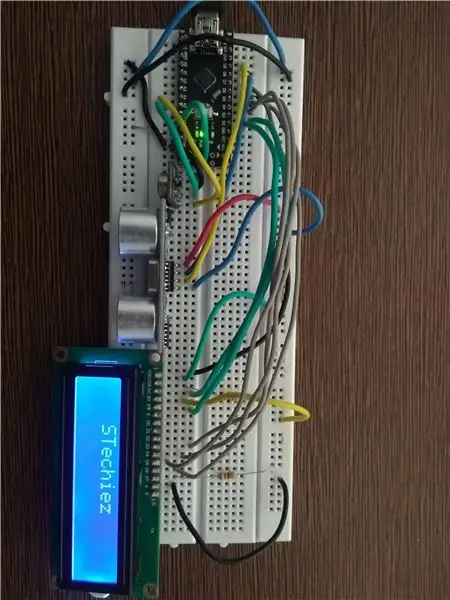


Krok 6: Kód
Kód najdete na github:
github.com/stechiez/Arduino.git
Doporučuje:
Detekce objektů pomocí desek Sipeed MaiX (Kendryte K210): 6 kroků

Detekce objektů pomocí desek Sipeed MaiX (Kendryte K210): Jako pokračování mého předchozího článku o rozpoznávání obrazu pomocí karet Sipeed MaiX Boards jsem se rozhodl napsat další tutoriál zaměřený na detekci objektů. S čipem Kendryte K210 se nedávno objevil zajímavý hardware, včetně S
Mluvící Arduino - Přehrávání MP3 pomocí Arduina bez jakéhokoli modulu - Přehrávání souborů MP3 z Arduina pomocí PCM: 6 kroků

Mluvící Arduino | Přehrávání MP3 pomocí Arduina bez jakéhokoli modulu | Přehrávání souboru MP3 z Arduina pomocí PCM: V tomto návodu se naučíme, jak přehrávat soubor mp3 s arduino bez použití jakéhokoli zvukového modulu, zde použijeme knihovnu PCM pro Arduino, která přehrává 16 bitů PCM s frekvencí 8 kHZ, takže to zvládneme
Vysoká přesnost vzdáleného záznamu dat pomocí multimetru/Arduino/pfodApp: 10 kroků (s obrázky)

Vysoká přesnost vzdáleného záznamu dat pomocí multimetru/Arduino/pfodApp: Aktualizováno 26. dubna 2017 Revidovaný obvod a deska pro použití s měřiči USB 4000ZC. Není vyžadováno kódování systému Android Tento návod ukazuje, jak ze svého Arduina získat přístup k široké škále vysoce přesných měření a také je vzdáleně odesílat pro přihlášení a
FoldTronics: Vytváření 3D objektů pomocí integrované elektroniky pomocí skládacích struktur HoneyComb: 11 kroků

FoldTronics: Vytváření 3D objektů pomocí integrované elektroniky pomocí skládacích struktur HoneyComb: V tomto tutoriálu představujeme FoldTronics, výrobní technologii založenou na 2D řezání, která integruje elektroniku do 3D skládaných objektů. Klíčovou myšlenkou je řezat a perforovat 2D list pomocí řezacího plotru, aby byl skládací do 3D voštinové struktury
Budování většinou vzdáleného kamerového systému: 5 kroků

Budování většinou vzdáleného kamerového systému: Pracuji pro stavební firmu a hledali jsme řešení pro mobilní kameru. Na to jsem přišel a funguje to skvěle. Můžeme jej snadno přesouvat a ve většině oblastí mobilní širokopásmové připojení dostane adekvátní příjem, aby fungovalo dobře
